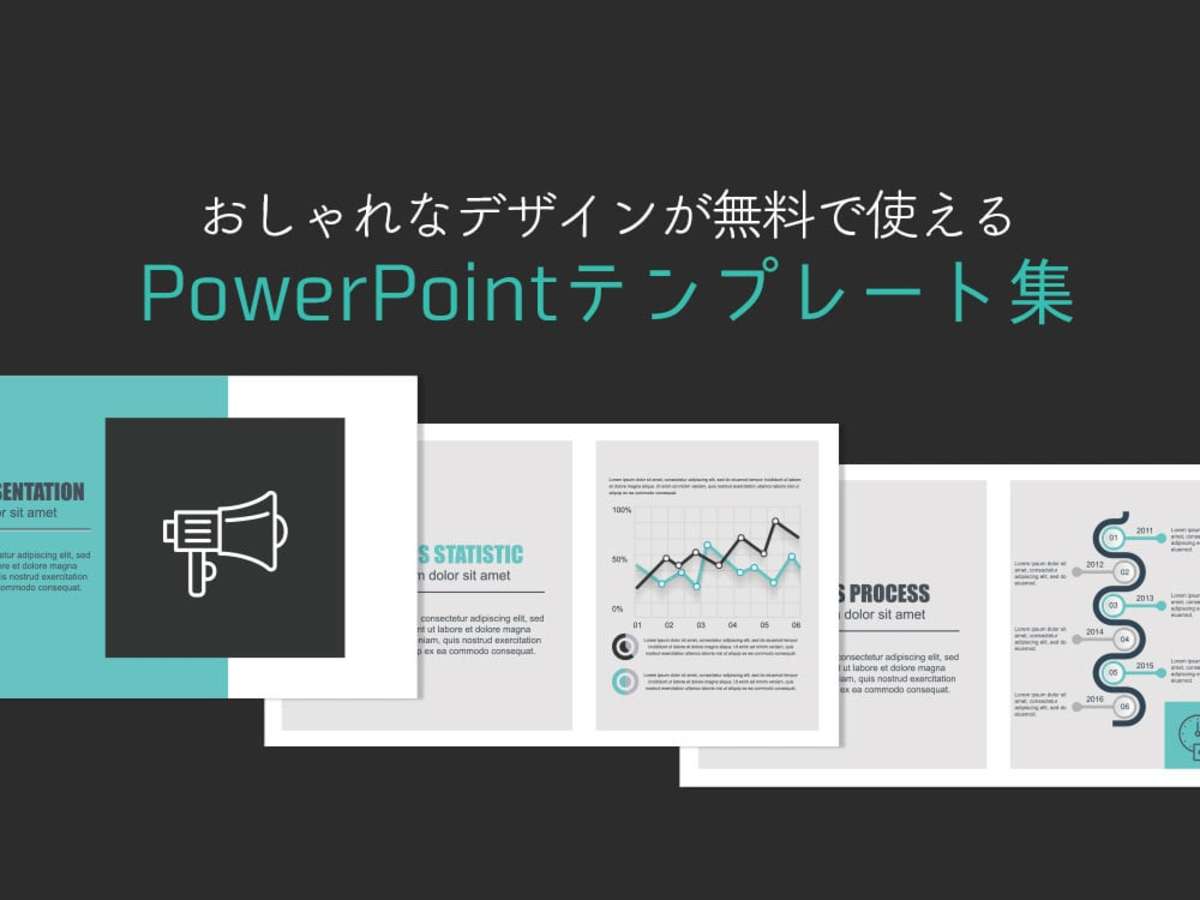Web担当者なら知っておきたい、スマホ画面チェックツール5選
ferret編集部:2014年10月9日に公開された記事を再編集しています。
スマートフォンからのアクセスが伸びていませんか?
今後もますます広がると見られるスマートフォン。その見え方をあなたはチェックしたことがありますか?制作業者まかせになっていませんでしょうか。
本記事では、パソコンからスマートフォンでの見え方をチェックする方法やツールを紹介します。ぜひ、自分にあったものを見つけて、定期的にチェックしてください。
<目次>
・MacならSafariでチェックできる
・WindowsであればChromeで簡単!擬似スマホチェック
・開発環境を持っている人はシミュレーターも
・ショートカットを作っておくと便利!
・クラウドで実機テスト!
・実際の端末を手にしてテスト
1. Safari開発メニュー
ふだんMacを使っている人ならば、Safariの標準機能でスマホでのデザインチェックが簡単にできます。iPhoneやiPadなどと詐称してアクセスすることで、デザインを確認します。
Firefox、IEのさまざまなバージョン、iPhoneやiPad……でどのように表示されるかを確認することができます。
参考:Safariメニューバーに開発メニューを表示する方法 - PC設定のカルマ
2. Chromeデベロッパー・ツール
Safari以外では、Google提供のクロームというブラウザを使いますと、スマートフォンと詐称してアクセスできます。オーバーライド設定を使うことで、パソコンではなくスマートフォンからのアクセスのように詐称でき、デザインチェックができます。
ブラウザーごとに振る舞いを変えているサイトや、モバイルデバイスでは異なる見た目になるように作っているサイトのテストを、Chromeだけでできるようにする機能があります。
参考:Web開発でよく使う、特に使えるChromeデベロッパー・ツールの機能 - Build Insider
3. iOS Dev Center - Apple Developer
iPhoneアプリやAndroidアプリを開発できる環境をもっている人ならば、それらで提供されていますスマートフォンシミュレーターを使うことで、実際のアクセスの様子をチェックできます。開発環境がないと使えませんが、実機と同じような操作感も確認できますので便利です。
参考:XcodeでiPhoneアプリのシミュレーターを使う方法【初心者向け】
4. ショートカットを作っておくと便利!
ブラウザを切り替えたり、開発ツールを選んだりするのは面倒!という人にはおすすめの方法です。デスクトップショートカット(通常とは異なるプログラムの起動方法)を作成し、スマートフォンの見た目チェックをしたいときだけ、そのアイコンを使う、というものです。
一度作ってしまえば次からはダブルクリックですぐにチェックできますので、とても便利です。
最近ではスマートフォン、タブレット、PCとデザインをわけずにサイズによって、流動的にレイアウトが変わるデザインが流行っていますよね。
そんなレスポンシブデザインをいっきにチェックしてくれるホームページがこちらです。複数のサイズを同時にチェックできますので便利です。
5. ケータイラボ
よりシビアな動作を要求されるときには、やはりホンモノの実機チェックが一番です。コストはそれなりにかかりますが、より厳密な対応や動作を確認するためには不可避の場合もあることでしょう。一度試して費用感を掴んでおくのも良いかもしれません。
まとめ
・ブラウザで簡単にできる。
・ショートカットでスマートフォン詐称するのが便利。
・有料サービスも検討してみよう。
スマートフォンでみ見え方をチェックする方法には、いろいろな方法があります。自分にあったチェック方法を見つけたら、自社だけでなくぜひ、競合のスマートフォンでの見え方を確認しましょう。参考になることも多いはずです。
このようにパソコンからチェックできますと、とても便利ですよ。
- Googleとは、世界最大の検索エンジンであるGoogleを展開する米国の企業です。1998年に創業され急激に成長しました。その検索エンジンであるGoogleは、現在日本でも展開していて、日本のYahoo!Japanにも検索結果のデータを提供するなど、検索市場において圧倒的な地位を築いています。
- デバイス
- デバイスとは「特定の機能を持つ道具」を表す語で、転じてパソコンを構成するさまざまな機器や装置、パーツを指すようになりました。基本的に、コンピューターの内部装置や周辺機器などは、すべて「デバイス」と呼ばれます。
- アプリ
- アプリとは、アプリケーション・ソフトの略で、もとはパソコンの(エクセル・ワード等)作業に必要なソフトウェア全般を指す言葉でした。 スマートフォンの普及により、スマートフォン上に表示されているアイコン(メール・ゲーム・カレンダー等)のことをアプリと呼ぶことが主流になりました。
- Android
- Android OSとはスマートフォン用に開発された基本ソフト(OS)の一種です。米国Google社が中心となり開発されました。
- タブレット
- タブレットとは、元々「板状のもの」「銘板」といった意味の単語です。パソコンの分野で単にタブレットといえば、「ペンタブレット」や「タブレット型端末」などの板状のデバイス全般を指します。ここでは主にタブレット型端末について説明していきます。
- レイアウト
- レイアウトとは、もともと「配置」や「配列」を指す語です。ここでは、「ホームページレイアウト(ウェブレイアウト)」と呼ばれる、ホームページにおけるレイアウトについて説明します。
- ページ
- 印刷物のカタログやパンフレットは、通常複数のページから成り立っています。インターネットのホームページもまったく同じで、テーマや内容ごとにそれぞれの画面が作られています。この画面のことを、インターネットでも「ページ」と呼んでいます。ホームページは、多くの場合、複数ページから成り立っています。
おすすめ記事
おすすめエントリー
同じカテゴリから記事を探す
カテゴリから記事をさがす
●Webマーケティング手法
- SEO(検索エンジン最適化)
- Web広告・広告効果測定
- SNSマーケティング
- 動画マーケティング
- メールマーケティング
- コンテンツマーケティング
- BtoBマーケティング
- リサーチ・市場調査
- 広報・PR
- アフィリエイト広告・ASP
●ステップ
●ツール・素材
- CMS・サイト制作
- フォーム作成
- LP制作・LPO
- ABテスト・EFO・CRO
- Web接客・チャットボット
- 動画・映像制作
- アクセス解析
- マーケティングオートメーション(MA)
- メールマーケティング
- データ分析・BI
- CRM(顧客管理)
- SFA(商談管理)
- Web会議
- 営業支援
- EC・通販・ネットショップ
- 口コミ分析・ソーシャルリスニング
- フォント
- 素材サイト
●目的・施策
- Google広告
- Facebook広告
- Twitter広告
- Instagram広告
- LINE運用
- LINE広告
- YouTube運用
- YouTube広告
- TikTok広告
- テレビCM
- サイト制作・サイトリニューアル
- LP制作・LPO
- UI
- UX
- オウンドメディア運営
- 記事制作・ライティング
- コピーライティング
- ホワイトペーパー制作
- デザイン
- セミナー・展示会
- 動画・映像制作
- データ分析・BI
- EC・通販・ネットショップ
- 口コミ分析・ソーシャルリスニング
●課題
●その他